Beállítások Punto Switcher

- 1675
- 497
- Takács Tamás Csaba
Fontolja meg, milyen lehetőségeket kínál az alkalmazás, és hogyan lehet konfigurálni a Punto Switcher -t az ízlésbe - Rugalmas felhasználói beállításokat fogunk használni.

A munka megkezdése előtt konfigurálnia kell a programot.
Hol vannak a beállítások?
Mielőtt konfigurálná a Punto Switcher -t, be kell lépnie a beállításaiba. Valamilyen oknál fogva úgy tűnik, hogy a pulóver beállításai kifejezetten a felhasználóktól rejtettek - egyáltalán nem! A titkos hely behatolásához meg kell találnia az alkalmazás ikont a rendszer tálcájában. Az egeret rajta kell hoznia, nyomja meg a jobb gombot. Egy kis menü befolyásolja azt az ikont, amelyben meg kell találnia a "Beállítások ..." sort. A vonal aktiválásakor a bal egérrel, mit kell tenni - belemegyünk belé.
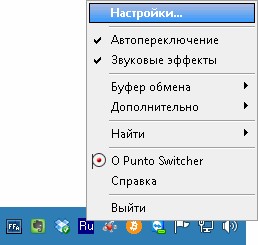
Ha van egy parancsikonja az asztalon a segédprogramhoz, akkor ugyanazt a menüt a címkéből származó megfelelő egér okozza. A harmadik lehetőség a beállítások megtalálása a Start menüben.
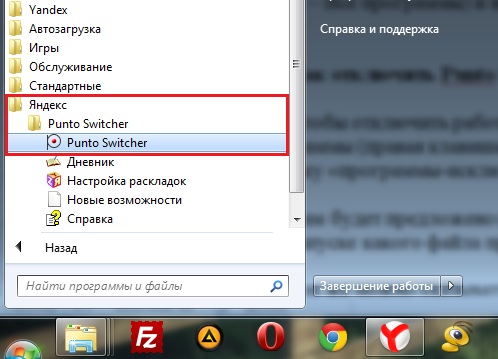
A beállítások oldalai
A punto pulóver hangolása egyszerű. A program összes felhasználói beállítása különálló fülekkel (oldalak) van csoportosítva. Menjünk át nekik, hogy telepítsük a szükséges lehetőségeket.
Gyakoriak
Mit lehet beállítani ebben az ablakban:
- Amikor az automatikus lámpa be van kapcsolva, a csomag egyidejűleg elindul a Windows -szal;
- Auto -redukálás - a doboz telepítésétől függően "bekapcsol" vagy "ki";
- a jelszavak felhasználójának a bevitelének lehetséges automatikus meghatározása;
- A gyors váltás telepítése az egyik kulcs mentén ("Ezenkívül váltás").
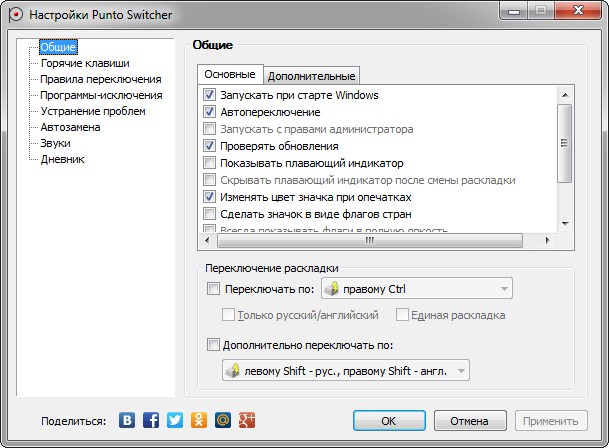
Blokk "Ezenkívül"
A nagyon érdekes lehetőségek itt koncentrálnak:
- Ha hibát követnek el az egyik rövidítésben, akkor azt a "Rövidítések javítása" hangszer javítja.
- A Double -Title -t a Caps Lock kulcs leállításával rögzítik.
- A "Kövesse a puffer ..." használatával akár harminc másolt fragmentumot is tárolhat.
- A POP -UP -tippek beillesztése elősegíti az Auto -Digger elsajátítását.
- Nagyon hasznos az a lehetősége, hogy a szövegben a szöveg kettős résével tükrözze.
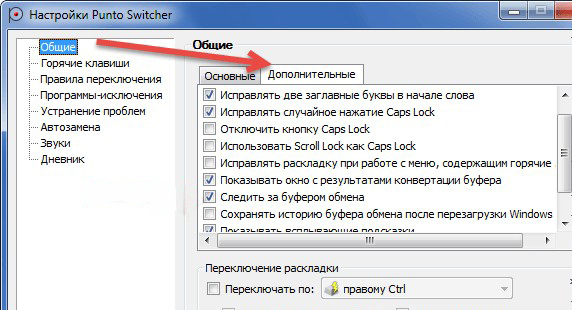
Gyorsbillentyűk
Magától értetődik, hogy ezeket a gombokat úgy tervezték, hogy gyorsan kommunikáljanak az alkalmazással. Néhányan alapértelmezés szerint már itt vannak - de akarat szerint megváltoztathatók. Érdekes a "Mutasd meg a történetet ..." című csapat (itt van a Shift). Ha a "rendes életben" a puffer emlékszik egy másolt epizódra, akkor a punto pulóverben akár harminc is lehet. És mindegyikükkel dolgozhat. Rendelje ki a kombinációkat és használja.
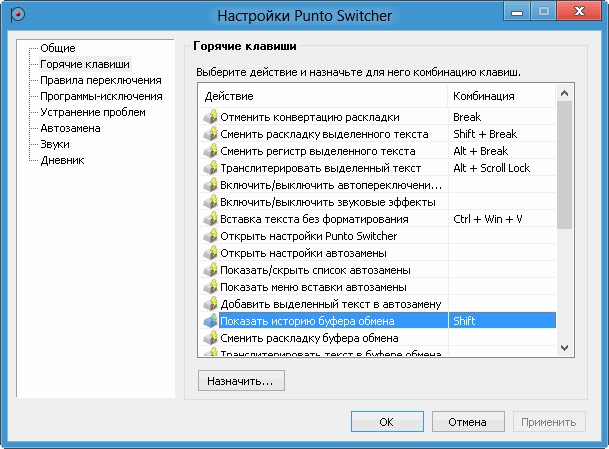
Váltási szabályok
Ha nem tetszik az elrendezés auto -vastagságának viselkedése, akkor beállíthatja a sajátját ezen az oldalon.
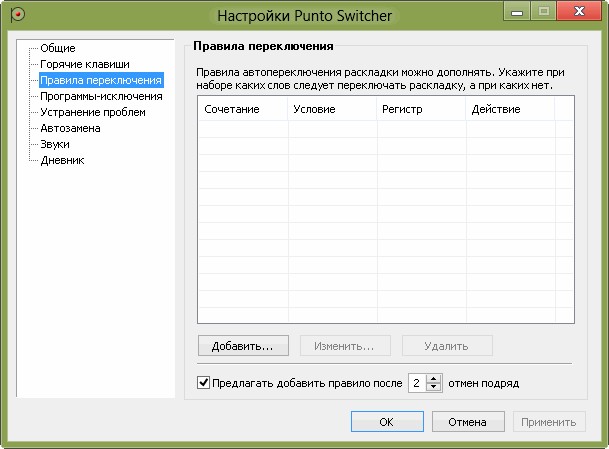
Az új, az „Add” gomb hozzáadásra kerül - írja be a betűk kombinációját, állítsa be az állapotunkat és az üzemmódot annak feldolgozásához. Megerősítés - kb.
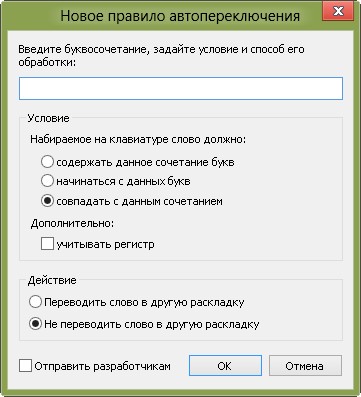
Guggoló programok
Ezen az oldalon létrehozhat egy listát azokról az alkalmazásokról, amelyekben véleménye szerint a pulóvernek nem szabad beavatkoznia. Ez különösen igaz a játékokra. Mindegyiket hozzáadják az "Add" gomb aktiválásával. Ezután a már futó programokból vagy a "Review" segítségével választják ki. Hozzáadhat a katalógus (mappa) jelzésével is, amelyben található.
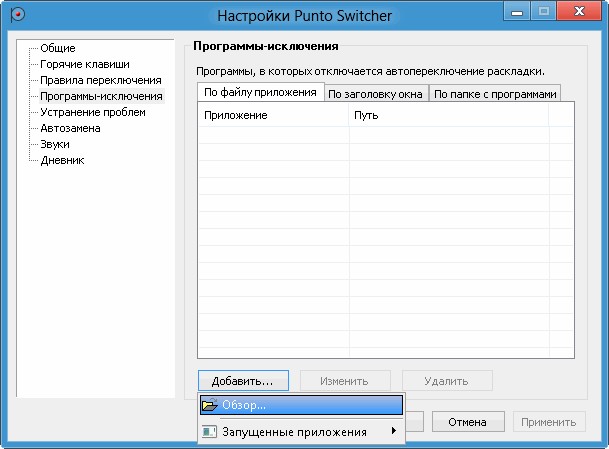
A problémák kiküszöbölése
Ezt az oldalt további váltási feltételekhez tervezték nehéz helyzetekben, valamint más nyelveket is használni, az orosz és az angol nyelven kívül. Az utóbbi esetben kapcsolatba kell lépnie az "emellett" szakaszban.

Auto -föld
Ennek a chipnek a használatával bármilyen szöveget hozzárendelhet a kulcskombinációkhoz, majd egy kattintással beillesztheti.
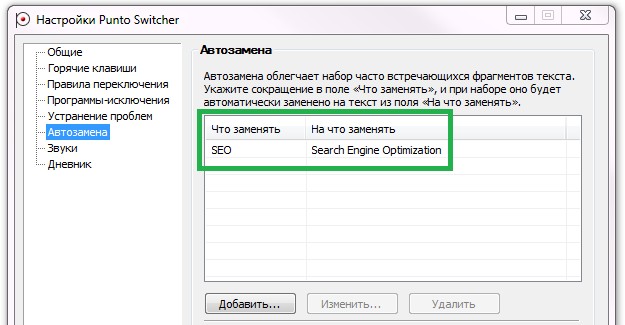
Amikor megjelenik a szövegben, amit megszerez, egy tipp jelenik meg. És amikor megnyomja az Enter, Tab vagy a rést (a választott), a tipp a szövegre mozog.

Napló
Ez az eszköz lehetővé teszi, hogy bármilyen információt RTF formátumban menthessen. Hozzáadhat gombokat (kombinációkat) a „forró gombokhoz” a naplóbejegyzések és a kiválasztott szöveg kezelése érdekében.
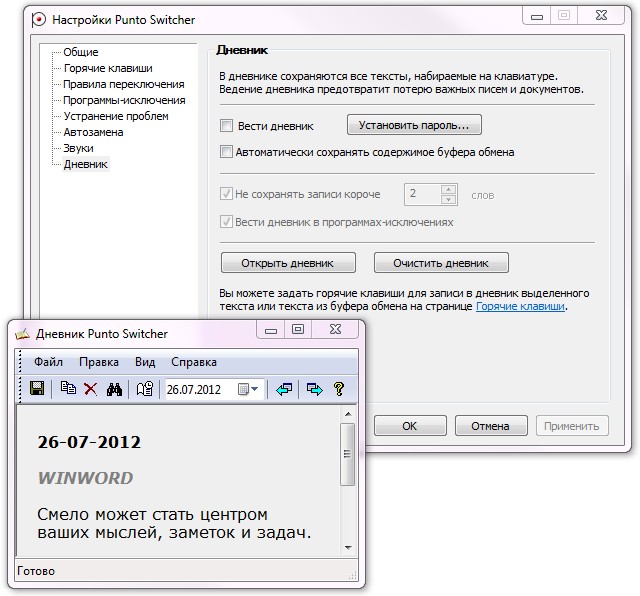
A következők itt érhetők el:
- naplót (a nyertek automatikus nyilvántartása) vagy az elutasítás fenntartása;
- Jelszó beállítása a hozzáférés aktiválásához;
- automatikus belépés a pufferből származó adatok naplójában;
- a megőrzött megtalálása és megtekintése;
- határidők beállítása (napokban) a tároláshoz;
- A nyilvántartások eltávolítása.
A napló megtekintése (kutatása) a naptártartományban történik. Ehhez használja a "Válassza ki a Periódus" parancsot egy csökkenő naptárral.
FONTOS. Minden naplóbejegyzésnél megjelenik a dátum és az alkalmazás, amelyben beírták. A programok kizárása során a naplót továbbra is fenntartják. A napló kapacitását sehol nem jelzik.Hangok
Ez az oldal lehetővé teszi a szoftver audio gyűjteményének konfigurálását, valamint annak engedélyezését vagy letiltását.
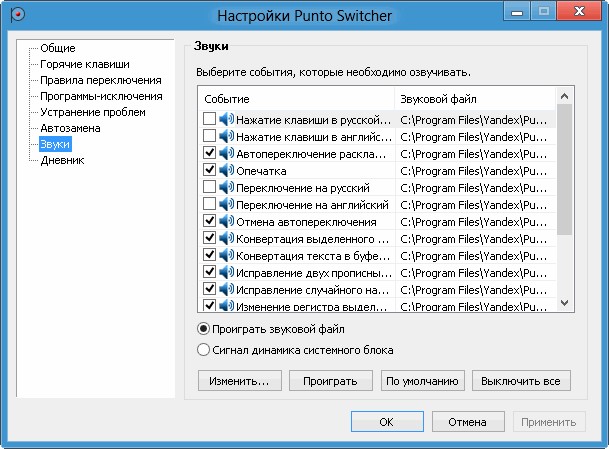
Az utolsó löket
Bármely PC rendszer tálcájában van egy standard ikon a mellékelt nyelv megjelenítéséhez. Szüksége van rá, amikor megjelenik a punto? Kikapcsolhatja, ha eltávolítja a megfelelő zászlót a tulajdonságaiban.
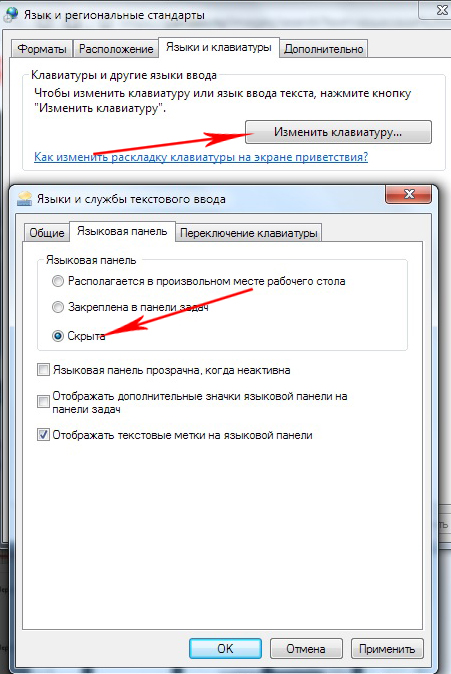
Reméljük, hogy a cikk elolvasása után a Punto Switcher konfigurációja nem lesz nehéz az Ön számára.
Hagyja megjegyzéseit a program használatával kapcsolatos tapasztalatairól.

